VLC er blant mediespillerne som foretrekkes av mange brukere på tvers av operativsystemer. Den kan spille av nesten alle digitale filer, til og med fysiske medier som DVD-er. Men hva med å lage DVD-er? Kan du bruke VLC til å brenne DVD-er? Svaret er ja, men med begrensninger. Den inkluderer en strømmefunksjon du kan bruke til å brenne DVD-er. Dette innlegget vil vise hvordan du gjør det. brenn DVD-er med VLC og feilsøkingstips for brenneproblemer. Og vi har deg fortsatt hvis VLC ikke klarer å brenne DVD-en din. Vi introduserer to pålitelige alternative løsninger som tilbyr flere funksjoner og større stabilitet for DVD-oppretting.

- Del 1. Brenn DVD med VLC
- Del 2. Feilsøking av VLC Burn DVD
- Del 3. Beste alternative måte å brenne DVD på
- Del 4. Gratis alternativ måte å brenne DVD på
Del 1. Brenn DVD med VLC
VLC I tillegg til å spille av videoer, støtter den grunnleggende DVD-brenning gjennom strømmefunksjonen. VLC Media Player brenner DVDer fra videofiler ved hjelp av transkodings- og utdataalternativene. Den tilbyr imidlertid ikke funksjoner som tilpasning av menymaler; den lager bare DVDer.
Trinn 1.Åpne VLC Media Player og trykk Ctrl + S for å få tilgang til vinduet Åpne medier. Bytt til fanen Disk og velg DVD som platevalg. Klikk på Bla gjennom ved siden av feltet Plateenhet for å laste inn videofilen fra den lokale filen. Klikk deretter på Strøm-knappen for å fortsette.

Steg 2. I kildedelen av strømutdatavinduet klikker du på Neste for å fortsette. Vinduet vises igjen, denne gangen velger du en utdatakatalog. Når du kommer til transkodingsalternativene, klikker du på Innstillinger ved siden av Profil-feltet og bruk følgende profilinnstillinger:
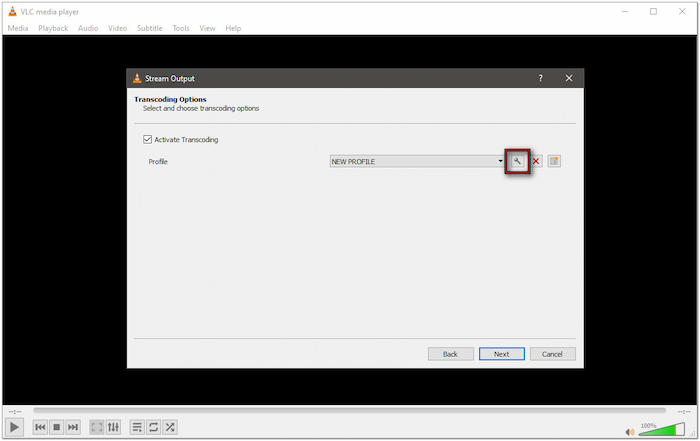
Innkapsling:MPEG-TS
Videokodek:MPEG-2
Lydkodek:A52/AC-3
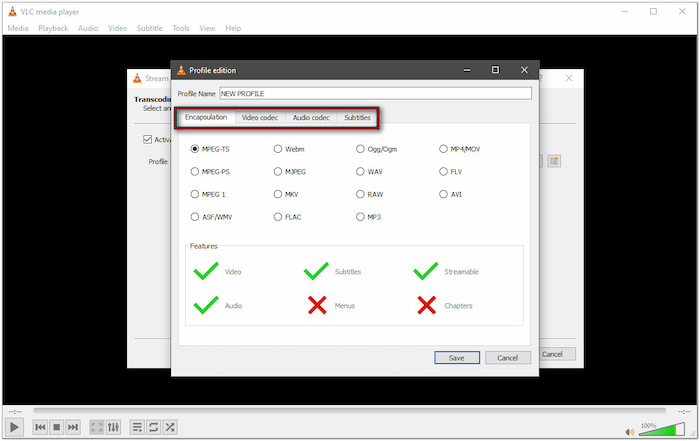
Trinn 3.Etter alle innstillingene klikker du på Neste for å fortsette med delen Alternativoppsett. I denne delen kan du konfigurere flere alternativer for strømming om nødvendig. Til slutt klikker du på Strøm -knappen for å starte brenneprosessen. Med de valgte innstillingene vil den streame videofilen til DVD-stasjonen.
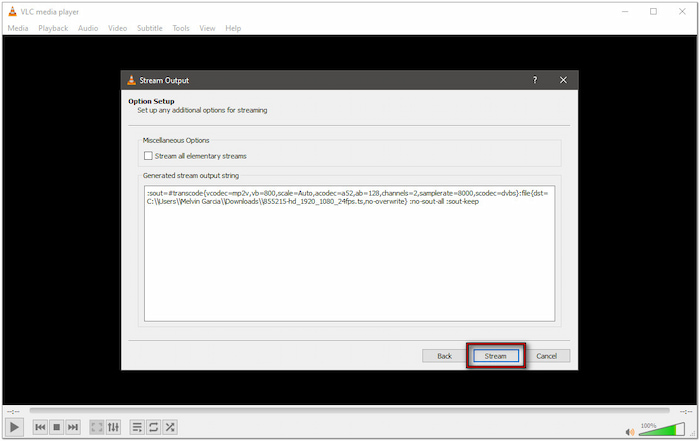
Prosessen var håndterbar da jeg prøvde å brenne DVD-er med VLC Media Player. Det var nyttig for rask DVD-oppretting. Programvaren fokuserer imidlertid bare på DVD-brenning. Den har ingen redigeringsfunksjoner som tilpasning av menymaler.
Del 2. Feilsøking av VLC Burn DVD
Problemer med DVD-regionen
Det vanlige problemet med brente DVD-er er regionkodingen. Kommersielle DVD-spillere er programmert til kun å lese plater som er kodet for bestemte regioner. Siden VLC ikke bruker regionkoder, kan det hende at den ikke laster inn platen hvis spilleren krever en regionkode. Kontroller alltid DVD-regionen målspilleren støtter for å unngå avspillingsproblemer.
DVD-stasjonsmaskinvare
Datamaskinens DVD-stasjon må være fullt funksjonell og kompatibel med DVD-brenning. Manglende registrering av tomme plater og lave skrivehastigheter er relatert til defekt maskinvare. Hvis VLC ikke gjenkjenner platen, kan det skyldes fastvareproblemer eller inkompatibilitet med typen tom plate. Sørg for at DVD-stasjonen støtter brenning, oppdater fastvaren og prøv andre merker av tomme DVD-er.
Feil kodekinnstillinger
VLC krever riktige kodekkonfigurasjoner for å kode videoer for DVD-brenning. Hvis du ikke velger kompatible video- og lydkodeker, kan det hende at standardspillere ikke leser den resulterende DVD-en. En feil kodet fil kan også føre til fullstendig avspillingsfeil. VLC bruker ikke alltid formater som standard, så du må konfigurere disse manuelt i kodekinnstillingene.
Feil platefinalisering
Et annet problem er platens ferdigstilling. Enkelte DVD-brennere eller programvare, inkludert VLC, ferdigstiller kanskje ikke en plate automatisk etter skriving. En uferdiggjort DVD kan spilles av på en datamaskin, men lastes ikke inn i frittstående DVD-spillere. Hvis dette trinnet hoppes over, vil mange spillere ikke gjenkjenne DVD-en. Du kan gå glipp av dette kritiske trinnet siden VLCs brenneprosess ikke alltid er transparent.
Del 3. Beste alternative måte å brenne DVD på
DVD Creator , plukket av Blu-ray Master , er et DVD-brenning- og redigeringsprogram. Det er kompatibelt med Mac OS X 10.9 eller nyere og Windows 11/10/8. Med det kan du legge til flere videofiler og brenne dem for å lage en DVD. Det støtter inndata for populære formater som MP4, MKV, MOV, 3GP, FLAC og flere medier. I tillegg inkluderer det video- og kapittelverktøy som videoredigering, lydredigering, tekstredigering osv. Det tilbyr også menymaler med temaer som ferie, familie, bryllup osv. Best av alt, det støtter NTSC og PAL for å sikre regional kompatibilitet.
Slik brenner du DVD-er med det beste alternativet til VLC DVD-brenner:
Trinn 1.Start med å laste ned DVD Creator, som Blu-ray Master foretrekker. Installer DVD-brenningsprogramvaren på datamaskinen din og la installasjonsprosessen fullføres. Klargjør den tomme DVD-en, plasser den i datamaskinens optiske DVD-brenner og kjør programvaren.
Gratis nedlasting
For Windows
Sikker nedlasting
Gratis nedlasting
for macOS
Sikker nedlasting
Steg 2.Velg DVD-plate som platetype for å lage en DVD. Klikk på +Legg til mediefiler rullegardinmenyen for å få tilgang til alternativer for å legge til videofilen. Velg Legg til mediefil(er) i én eller flere spesifikke videofiler. Velg imidlertid alternativet Legg til mediemappe hvis du importerer videoer i en batch som er lagret i én enkelt katalog.
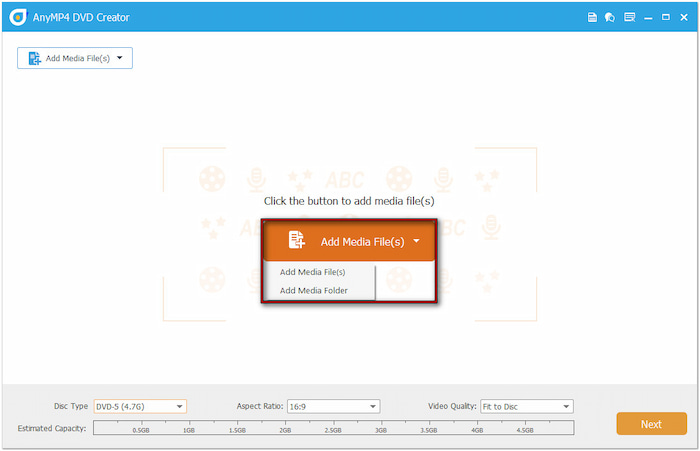
Før du fortsetter med brenneprosessen, angi disktype, sideforhold og videokvalitet. Klikk eventuelt på Elektroverktøy knappen øverst til høyre i navigasjonspanelet for å få tilgang til redigeringsverktøyene. Den inkluderer grunnleggende verktøy for rotering, klipping, beskjæring, bruk av filtre, justering av effekter osv.
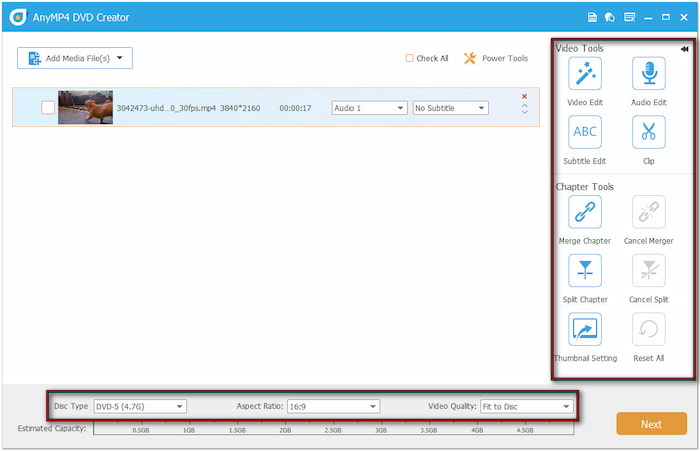
Trinn 3.Velg mellom diverse menymaler i Meny-delen i høyre navigasjonsrute. Hvis du vil lage din egen mal, kan du tilpasse den med bakgrunnsmusikk, laste opp et tilpasset bilde og legge til en åpningsfilm. Etter tilpasningen klikker du på Brenne å fortsette.
Tips: Klikk på Forhåndsvisning -knappen for å se hvordan den endelige DVD-menyen vil se ut.
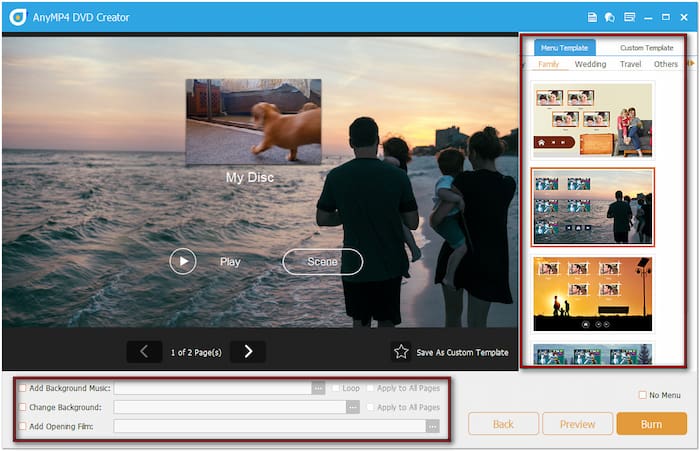
Trinn 4.Angi en utdatamappe i feltet Mappebane i vinduet Brenneinnstillinger. Merk eventuelt av for Lagre som ISO og opprett en ISO-fil for sikkerhetskopiering. Merk deretter av for Brenn til plate og velg DVD-stasjonen fra rullegardinmenyen. Til slutt klikker du Start å brenne DVD-en.

Viktig notat: Velg en TV-standard for å sikre at platen din spilles av riktig på DVD spiller og TV. Ulike regioner bruker forskjellige standarder. Hvis du er usikker på TV-standarden i din region, klikker du på Hjelp for å velge land.
Å bruke DVD Creator som en alternativ løsning for å brenne DVD med VLC-spiller var den mest komplette opplevelsen. Programvaren gjenkjente videofilene mine raskt og lot meg redigere video, lyd og undertekster. Jeg liker også tilpasningen av DVD-menyen med muligheten til å legge til bakgrunnsmusikk og bilder.
Del 4. Gratis alternativ måte å brenne DVD på
ImgBurn er et gratis DVD-brenningsprogram for Windows-systemer. Det skriver videofiler og mapper til fysiske medier for å lage en standard DVD, datadisk og oppstartbar media. Programvaren er imidlertid ikke ideell for ikke-tekniske brukere, da den har forvirrende tilpasningsmuligheter.
Slik brenner du DVD med VLC Media Player, et gratis alternativ:
Trinn 1.Start ImgBurn og velg Skriv filer/mapper til disk alternativet i startgrensesnittet. Det åpner hovedvinduet der du velger filer og konfigurerer brenneprosessen. Klikk på Mappe-knappen i Kilde-delen for å legge til videofilene fra datamaskinen din.
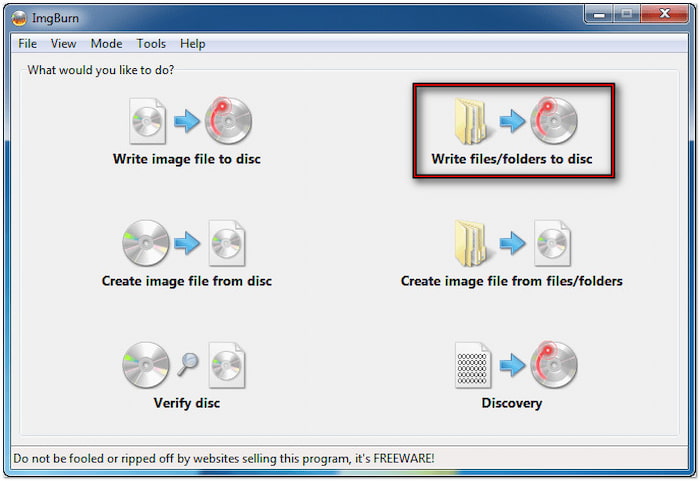
Steg 2.I den høyre navigasjonsruten finner du tilpasningsfanene. Disse inkluderer fanene Informasjon, Enhet, Alternativer, Etiketter og Avansert. Hvis avansert tilpasning ikke er nødvendig, kan du hoppe over dette trinnet.
Trinn 3.Velg DVD-brenneren din fra rullegardinmenyen i Mål-feltet. Sørg for at du har satt inn en tom plate og at den blir oppdaget på forhånd. Klikk nå på Mappe til plate-knappen for å starte brenneprosessen. Du får et varsel fra programvaren når den er ferdig.

Med ImgBurn ble jeg imponert over hvor enkelt og raskt jeg brukte det. Det er bra å bruke hvis du har forberedt videomapper og brenner dem direkte til platen. Det finnes imidlertid ingen redigeringsverktøy, DVD-menyer eller forhåndsvisningsalternativer.
Avslutter
DVD-brenning er fortsatt utbredt, da det er en måte å bevare og nyte videoer offline. Som du har sett, kan du brenn DVD-er med VLC bruker strømmefunksjonen. Tilpasningsmulighetene er imidlertid begrenset. Hvis VLC ikke oppfyller dine behov, tilbyr alternativer som DVD Creator, valgt av Blu-ray Master, mer pålitelige DVD-brenningsalternativer. Det er en alt-i-ett DVD-redigeringsløsning med alle funksjoner, tilpasning og profesjonell kvalitet.

